Wix Restaurants: aggiungere i tavoli del tuo ristorante
7 min
In questo articolo:
- Aggiungere i tuoi tavoli
- Aggiungere combinazioni di tavoli
- FAQ
L'app Prenotazioni tavoli Wix consente ai clienti di prenotare i tavoli online in base alla disponibilità del tuo ristorante, aiutandoti a gestire i posti a sedere. Puoi aggiungere, rimuovere o aggiornare i tavoli e combinarli per i gruppi più numerosi durante le ore di punta.
Puoi scegliere di assegnare i tavoli automaticamente o manualmente. Con l'assegnazione automatica, i tavoli vengono prenotati all'orario selezionato. Con l'assegnazione manuale, lo staff può assegnare i tavoli in base alle esigenze e i clienti possono comunque effettuare prenotazioni, anche se non ci sono tavoli disponibili.
Aggiungere i tuoi tavoli
Aggiungi tavoli, imposta il numero di posti e decidi se sono disponibili per le prenotazioni online. Puoi anche gestire le prenotazioni impostando la disponibilità dei tavoli e personalizzando la tua planimetria.
Scegli tra l'assegnazione automatica o manuale dei tavoli. Con l'assegnazione manuale, i clienti possono effettuare prenotazioni anche se non ci sono tavoli disponibili e puoi assegnare i tavoli in base alle tue preferenze.
Suggerimento:
Se vuoi creare una planimetria visiva, ti consigliamo di creare i tavoli nella planimetria stessa, anziché nelle impostazioni per la Gestione dei tavoli.
Per aggiungere i tavoli:
Pannello di controllo
App Wix
- Vai a Prenotazioni tavoli nel Pannello di controllo del tuo sito
- Clicca su Impostazioni in alto a destra
- Clicca su Gestione dei tavoli
- Clicca sull'interruttore Utilizza i tavoli per gestire le prenotazioni per assegnare tavoli, impostare la disponibilità e gestire la planimetria:
- Abilitato: scegli di assegnare i tavoli automaticamente o manualmente per le prenotazioni
- Disabilitato: i tavoli e la planimetria sono nascosti ma salvati
- (Se abilitato) Scegli un'opzione:
Assegna automaticamente i tavoli
Assegna manualmente i tavoli
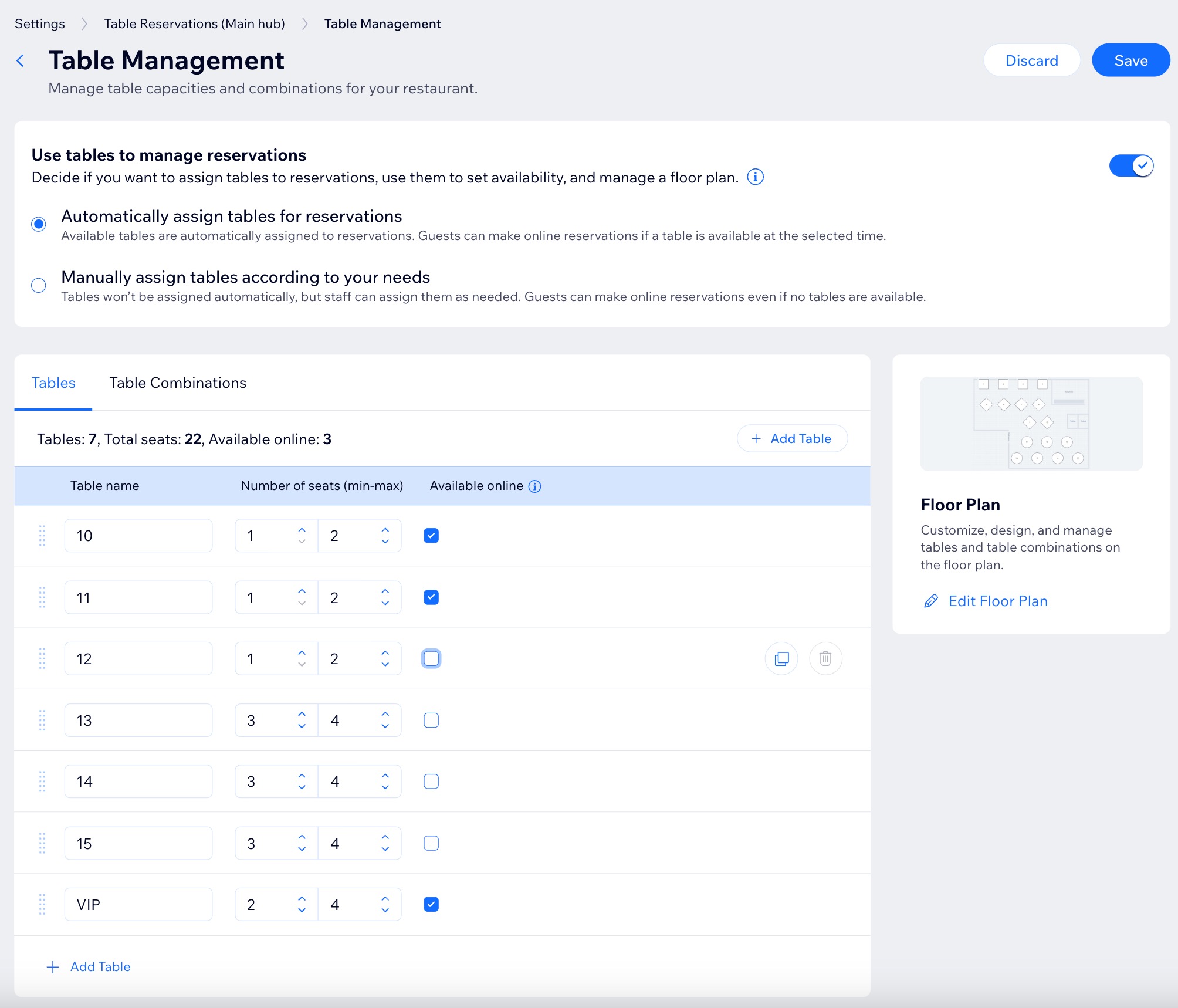
Aggiungere combinazioni di tavoli
L'app Prenotazioni tavoli Wix ti consente di combinare più tavoli per ospitare gruppi più numerosi e ottimizzare la capienza. Puoi anche decidere se ogni combinazione di tavoli è disponibile per la prenotazione online.
Per aggiungere combinazioni di tavoli:
Pannello di controllo
App Wix
- Vai a Prenotazioni tavoli nel Pannello di controllo del tuo sito
- Clicca su Impostazioni in alto a destra
- Clicca su Gestione dei tavoli
- Clicca sulla scheda Combinazioni di tavoli
- Clicca su Aggiungi combinazione tavoli e unisci i tuoi tavoli:
- Combinazione di tavoli: seleziona i tavoli che vuoi unire
- Numero di posti (min-max): regola il numero minimo e massimo di posti a sedere disponibili a questo tavolo
- Disponibile online: consente ai clienti di effettuare prenotazioni online
Nota: l'opzione per selezionare/deselezionare questa casella di spunta è disponibile solo quando si assegnano automaticamente i tavoli alle prenotazioni
- Quando tutto è pronto, clicca su Salva
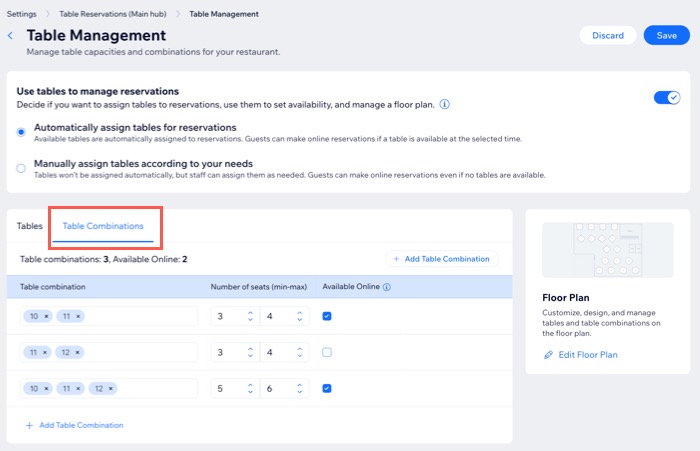
FAQ
Clicca su una domanda qui sotto per saperne di più sui tavoli del tuo ristorante.
I partecipanti possono scegliere il loro tavolo con l'opzione "Assegna automaticamente i tavoli alle prenotazioni"?
Posso assegnare automaticamente i tavoli e consentire comunque le prenotazioni se non ci sono tavoli disponibili?
Qual è la capacità predefinita per le prenotazioni online?
Posso modificare il numero massimo di persone per le prenotazioni online?
Come posso duplicare un tavolo nell'app Prenotazioni tavoli Wix?





 .
.